Como agendar suas mensagens no Gmail para enviar mais tarde

O Gmail está lançando um novo recurso que permite agendar suas mensagens com até 49 anos de antecedência por meio da versão da web ou do aplicativo Gmail em seu telefone.
Você já precisou enviar uma mensagem do Gmailem um horário específico, mas esqueceu de fazer? Não seria bom se você pudesse escrever uma mensagem ou várias mensagens e programá-las para serem enviadas em um horário específico? Principalmente se você trabalhar com outras pessoas em fusos horários. A extensão do Boomerang permitiu isso por anos.
Mas agora o recurso está sendo incorporado ao Gmail na web ou por meio do aplicativo móvel. O Google anunciou recentemente o recurso em uma postagem que comemora 15 anos de Gmail.
É importante observar que o Google iniciou um lançamento gradual desse recurso em 1º de abrilst (não é brincadeira) e nem todo mundo tem ainda. Se você ainda não o vê, tente sair e entrar novamente ou atualizar o aplicativo em seu telefone. Depois de ter o recurso, aqui está o que procurar e como agendar suas mensagens.
Agende uma mensagem do Gmail pelo seu telefone
Inicie o aplicativo do Gmail em seu telefone e escrevasua mensagem. Quando estiver pronto para agendá-lo, toque no botão Opções (três pontos) no lado superior direito do aplicativo. Em seguida, escolha “Agendar envio” no menu.
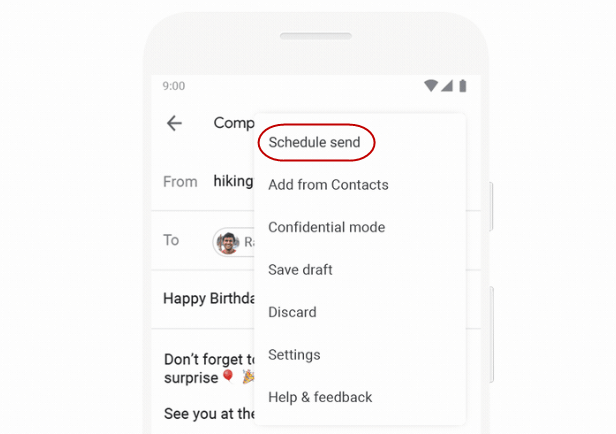
A seguir, você verá uma tela com algumas opções parahorários e datas de envio. Por exemplo, ele mostrará algumas datas convenientes, como segunda-feira de manhã ou amanhã à tarde. Ou você pode escolher o botão “Escolha uma data e hora” para agendá-lo para quando quiser.
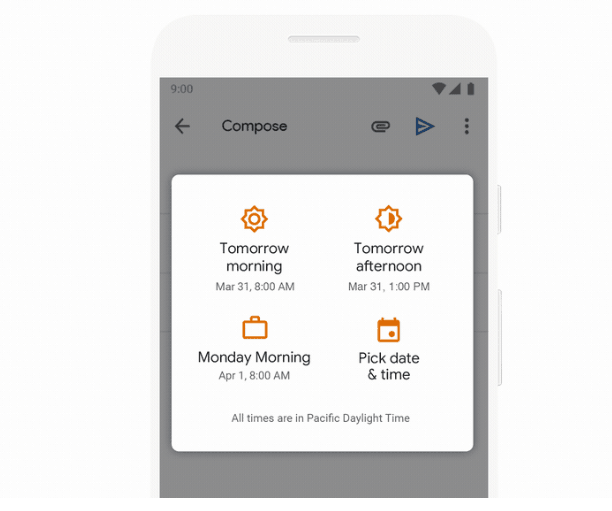
Depois de terminar, você verá uma mensagem noparte inferior da tela informando que a mensagem está programada. Você também pode desfazer a ação ou ver sua mensagem. É semelhante ao recurso Desfazer já presente no Gmail.

Programe a mensagem do Gmail no seu navegador
Se você estiver usando o Gmail em seu navegador, oprocesso é semelhante. Comece a escrever uma mensagem e você verá um novo ícone de seta ao lado do botão “Enviar”. Clique na seta e escolha “Agendar envio” na lista.
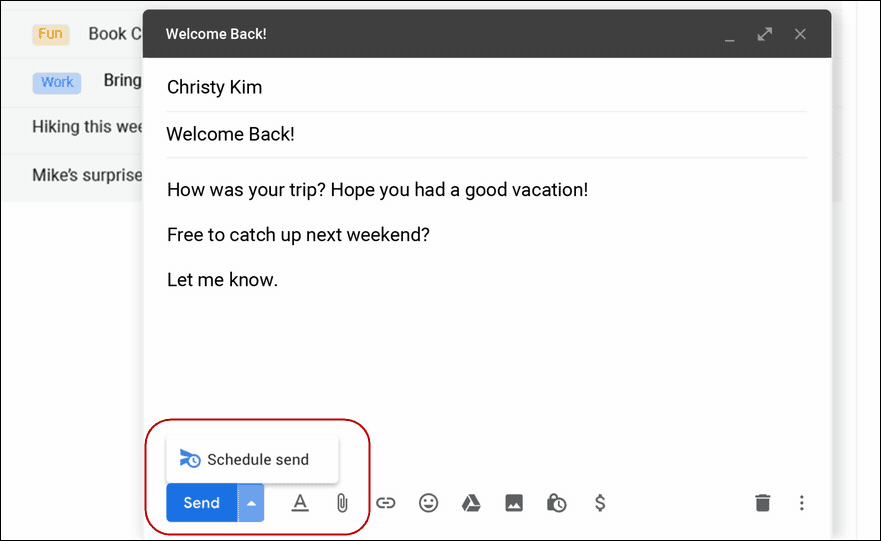
Então, assim como na versão para celular, você pode escolher um dos horários padrão do Gmail ou programá-lo para quando quiser.
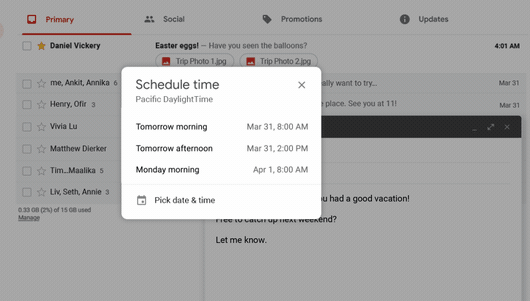
O que mais. Na verdade, você pode agendar mensagens com até 49 anos de antecedência. Perfeito para aqueles que têm mensagens para enviar no futuro.
![Não é possível fazer o Gno Snooze funcionar? Tente isso. [Boomerang para Gmail]](/templates/tips/dleimages/no_image.jpg)


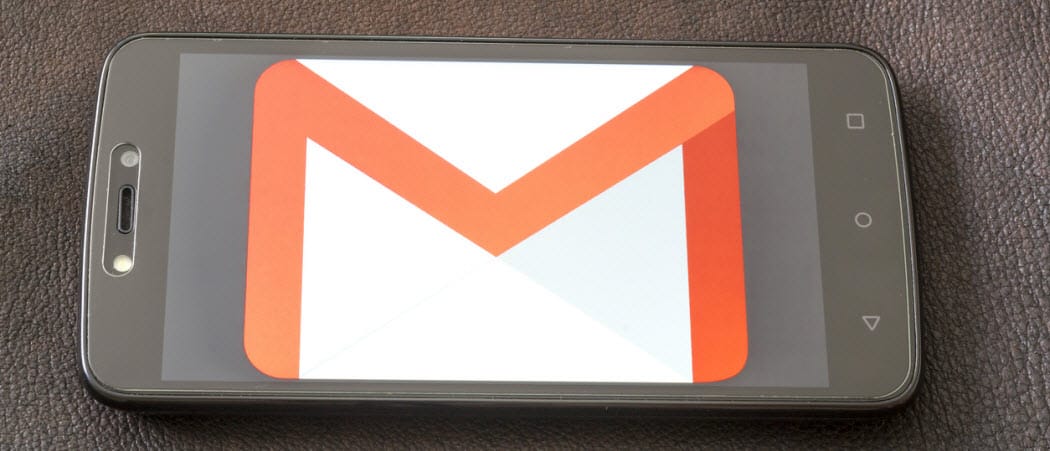






Deixe um comentário